そんな思いを持っているあなたのために、
この記事では、『Youtube Musicの使い方』について解説していきます。
Youtube Musicでは、使える機能やできることがたくさんあります。
使いこなすことで、ただ音楽を聴くだけでなく、新しい音楽の楽しみ方もできるので、一緒にYoutube Musicの使い方を見ていきましょう!
Youtube Music 11個の使い方
Youtube Musicで音楽を聴くなら、以下の11個の使い方をマスターすると、Youtube Musicを使いこなしているといえます。
それぞれの機能の使い方や注意点を解説していきます。
- 音楽をダウンロードする使い方
- プレイリストの使い方
- ライブラリの使い方
- ラジオの使い方
- ラジオ番組の使い方
- 曲の再生の使い方
- 好みの曲の使い方
- ミュージックビデオの使い方
- おすすめミックスリストの使い方
- 歌詞の使い方
- CDなど音楽のアップロードの使い方
音楽をダウンロードする使い方
Youtube Musicの有料プラン、または、Youtubeプレミアムの有料プランに加入している方は、Youtube Musicアプリに音楽をダウンロードできます。
スマホの通信を使わずに音楽が聴けるので、通信の節約にもなります。
Youtube Musicを使う上で、最も使いこなしたい機能です!
👉 Youtube Musicで音楽をダウンロード!オフライン再生や一時保存を解説!
プレイリストの使い方
Youtube Musicでは、自分が好きな音楽を好きな順番で集めたアルバムを作成できます。
これを「プレイリスト」と言います。
プレイリストは、Youtube Musicにあるすべての曲から自由に音楽をリストにできるので、聴きたい気分やシーンに合わせて作成しておくと、すぐに聴きたい音楽を聴けるのでとても便利です。
また、Youtube Musicが公式で作成したプレイリストを再生することもでき、自分の好きな音楽を発見したりする楽しみにもなります
👉 Youtube Musicのプレイリスト!作成・ライブラリ追加・オフライン再生
ライブラリの使い方
自分だけの音楽を管理する場所、それがYoutube Musicの「ライブラリ」です。
好きな音楽やお気に入りの曲はライブラリに追加することで、自分だけの音楽ライブラリを作成できます。
ライブラリに追加しておくことで、わざわざ検索して音楽を再生することはなく、すぐに聴きたい音楽を見つけることができます。
また、過去に自分が聴いていた音楽を振り返ったりもできるので、どんどんライブラリには音楽を追加していくことをおすすめします!
👉 Youtube Musicのライブラリの使い方!スマホ内の曲も取り込める!
ラジオの使い方
Youtube Musicには、ラジオという機能があります。
これは、指定した曲やアーティスト、アルバム、プレイリストに似た音楽をYoutube Musicが自動で再生してくれる機能です。
ラジオを使いこなすことで、自分の好きな音楽に似た音楽を発掘することができます。
ただ自分の音楽の世界に閉じこもっているだけでなく、新しい音楽の世界への架け橋となる機能です!
ラジオを使いこなして、新しい音楽をどんどん発見し、新しい音楽の聴き方を楽しんでください!
👉 Youtube Musicのラジオとは?精度高く似た音楽を探せるオススメ機能!
ラジオ番組の使い方
「ラジオ」ではなく、「ラジオ番組」は自分でアーティストを選択して、選択したアーティストの音楽からプレイリストを作成できる機能です。
プレイリストは随時更新されるので、好きなアーティストの曲から新しい音楽を知れるのでおすす、えです!
👉 自分だけの音楽ラジオを作成!Youtube Music「ラジオ番組」の使い方!
曲の再生の使い方
Youtube Musicでは音楽を再生する時に、様々な操作ができます。
例えば、今再生している音楽の次に聴く曲を指定したり、自動で音楽をどんどん再生したりです。
曲の再生をマスターすることで、ストレスなくスムーズに聴きたい音楽を聴いたり、音楽鑑賞を楽しめます!
👉 Youtube Music【次に再生】と【キューに追加】とは?自動再生のオン・オフも!
好みの曲の使い方
Youtube Musicは、曲の好みを学習する機能があり、それをもとにあなたにおすすめの音楽を教えてくれます。
おすすめしてくれる音楽は、自分の好みの音楽にとても似ていて、精度が高いことが特徴です!
音楽の「好き」と「嫌い」を設定することで、より精度高く、おすすめの曲を教えてくれます。
その「好き」「嫌い」については、次の記事で解説していきます。
👉 Youtube Music 音楽の高評価、低評価とは?好きな音楽を見つける方法!
ミュージックビデオの使い方
Youtube Musicでは、Youtubeのように音楽のミュージックビデオが見れます。
ただ動画が見られるだけでなく、音声だけの曲とスムーズに切り替えができるのが特徴的です!
また、ミュージックビデオもスマホにダウンロードすることでオフライン再生もできます。
👉 Youtube Musicでミュージックビデオを観る!切替方法やオフライン再生
おすすめミックスリストの使い方
Youtube Musicでは、あなたの好みの音楽をもとに様々なプレイリストを作成しています。
これが「おすすめミックスリスト」です。
自分の好みの曲に合わせて、運動する時におすすめの曲やリラックスしたい時に聴きたい曲などをプレイリストにまとめてくれます。
なので、そのプレイリストを再生しておけば、シーンや気分に合った音楽だけでなく、自分の好みが反映されているので、より音楽を楽しめるようになっています!
👉 Youtube Musicで絶対に使いこなしたい『おすすめのミックスリスト』とは?
歌詞の使い方
Youtube Musicでは、再生している音楽の歌詞を見ることができます。
また、たまに歌詞が見られないときがあるので、その時の対処法も合わせて、次の記事で解説しています!
👉 Youtube Musicで歌詞を見る方法!表示されない時の対処法も解説!
CDなど音楽のアップロードの使い方
Youtube Musicのアプリには、CDやmp3などの音楽ファイルを取り込むことができます。
Youtube Musicのアプリが音楽再生のプレイヤーになるので、Youtube Musicの音楽も聴きながら、手持ちの音楽も聴けます!
👉 Youtube Musicに曲をアップロードする方法!mp3やCDなど
音楽の聴き方からYoutube Musicの使い方を知る
Youtube Musicには、様々な機能があり、それぞれ使い方があります。
しかし、その機能をどうやって使ったらいいのか、どんな機能があるのかわからなければ意味がありません。
そこで、音楽の聴き方から最適な機能と使い方を解説していきます。
- Youtube Musicで音楽を聴くのは無料?どの音楽が聴けるの?
- 音楽を聴くにはどうしたらいいの?
- 聴きたい曲を毎回探すのが面倒だ!保存できないの?
- Youtube Musicで音楽を聴くのに通信は必要?
- 自分が聴きたい音楽だけを聴きたい!曲数とか順番とかタイトル
Youtube Musicで音楽を聴くのは無料?どの音楽が聴けるの?
Youtube Musicは、無料と有料の2つの料金プランがあります。
有料プランはありますが、Youtube Musicアプリを起動して音楽を聴くなら料金は発生しません。

Youtube Music
Youtube Musicで料金が発生するタイミングは、自ら支払い方法を設定して、有料会員に登録をしたときのみです。
アプリを使っているだけでは料金は一切かからないので、安心してYoutube Musicアプリで音楽を聴いて問題ありません。
そして、聴ける音楽は、Youtube Musicアプリを開いて出てくるすべての楽曲、検索して出てくるすべての楽曲です。
Youtube Musicの料金プランの違いについては、次の記事で解説しています。

-

Youtube Musicの料金とは?iPhoneは高いから注意!
続きを見る
音楽を聴くにはどうしたらいいの?
Youtube Musicで音楽を聴くには、Youtube Musicのアプリを使用します。
まずは、スマホにアプリをインストールしてましょう。
アプリをインストールしたら、Youtube Musicのアプリを起動します。
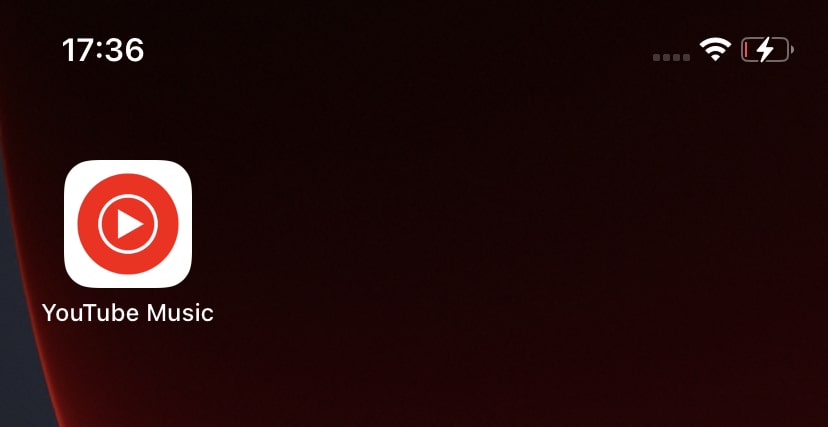
Youtube Musicアプリを開く
Youtube Musicアプリを開いたら、あとは聴きたい音楽をタップすれば再生が始まります。
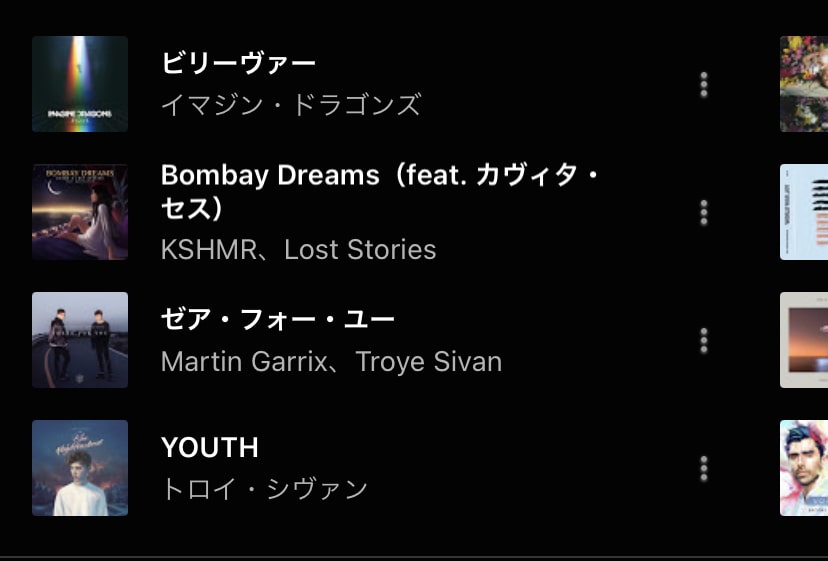
聴きたい音楽をタップ
聴きたい音楽を見つけるには、アーティストや曲名を検索して、音楽を探しましょう!
検索するには、「虫眼鏡」のアイコンをタップすると検索できます。
聴きたい曲を毎回探すのが面倒だ!保存できないの?
Youtube Musicで毎回曲を検索して、聴くのは面倒です。
そんなときに使いたいのが、「ライブラリ」の機能
自分が聴きたい音楽だけを保存することができ、次からはライブラリから聴きたい曲だけが聴けます。
ライブラリの使い方はこちら
👉 Youtube Musicのライブラリの使い方!スマホ内の曲も取り込める!
Youtube Musicで音楽を聴くのに通信は必要?
Youtube Musicでは、どの音楽を聴くにしてもスマホの通信を使用します。
使い放題できるWi-Fi環境なら心配はありませんが、スマホのモバイルデータ通信を使っていると、Youtube Musicだけで月内に使えるデータがなくなってしまいます。
そこでおすすめなのが、音楽をスマホにダウンロードして聴くことです。
音楽をダウンロードするときに通信は使いますが、一度ダウンロードさえすれば、それからは音楽をオフライン(通信を使わずに)聴けます。
Youtube Musicで音楽を聴くならダウンロード機能は絶対に活用したいです!
👉 Youtube Musicで音楽をダウンロード!オフライン再生や一時保存を解説!
自分が聴きたい音楽だけを聴きたい!曲数とか順番とかタイトル
Youtube Musicにあるすべての曲から、毎回聴きたい音楽を探して聴くのは賢くありません。
そこで利用したいのが、ライブラリです。
しかし、聴きたい音楽をライブラリに保存していくと、次はライブラリ内でも聴きたい音楽が分かれてきます。
そんなときに使いたいのが、プレイリストです。
プレイリストは、自分オリジナルのアルバムを作れる機能で、好きな音楽を好きな順番で保存できます。
プレイリストを作っておけば、音楽を聴きたい気分やシーン、場所、人数、人間関係に合わせて、すぐに対応ができます。
Youtube Musicのプレイリストについてはこちら
👉 Youtube Musicのプレイリスト!作成・ライブラリ追加・オフライン再生



